Cara Menambah Program untuk Memulakan di Windows XP
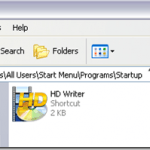
- 4738
- 1176
- Dana Hammes
Mahukan program khusus untuk dijalankan setiap kali Windows bermula? Mungkin anda mencipta program anda sendiri atau memuat turun sesuatu dari internet. Sama ada cara, agak mudah untuk menambah program ke permulaan di Windows XP.
Terdapat dua cara untuk melakukan ini. Satu adalah untuk menambah jalan pintas ke fail exe di Memulakan folder di Windows dan yang lain digunakan Tugas yang dijadualkan. Dalam artikel ini, saya akan menerangkan cara menggunakan kedua -dua kaedah.
Isi kandunganTambahkan program ke folder permulaan
Ini adalah kaedah pilihan saya kerana ia sangat mudah. Untuk melakukannya, pergi ke direktori berikut di komputer anda:
C: \ Dokumen dan Tetapan \ User \ Start Menu \ Program \ Startup
Pengguna boleh sama ada semua pengguna atau pengguna tertentu. Sekiranya anda mahu program dijalankan untuk mana -mana pengguna yang masuk ke dalam komputer, pergi ke folder semua pengguna. Sekiranya anda ingin menjalankannya hanya untuk pengguna tertentu, maka pilih pengguna itu dan pergi ke folder permulaan mereka.
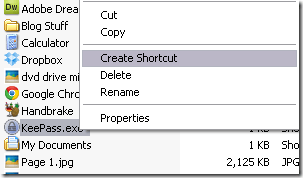
Sekarang ambil jalan pintas yang baru dibuat dan salin dan tampalkannya ke dalam folder permulaan. Semestinya kelihatan seperti ini:
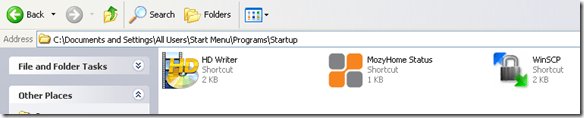
Itu sahaja! Sekarang mulakan semula komputer anda dan anda akan melihat bahawa program itu akan dimulakan secara automatik sebaik sahaja anda log masuk ke Windows! Cukup mudah eh!
Membuat tugas yang dijadualkan
Cara kedua anda boleh menambah program untuk memulakan di Windows XP adalah untuk membuat tugas yang dijadualkan yang menjalankan program.
Pergi ke Mula, kemudian Kawalan Panel dan klik pada tugas yang dijadualkan.
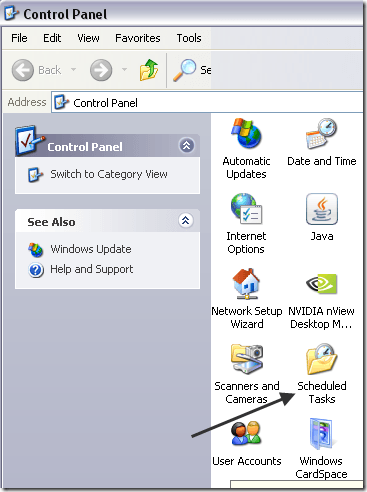
Klik pada Tambah tugas yang dijadualkan Untuk membuat tugas baru.
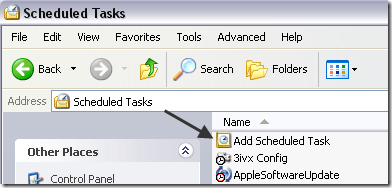
Penyihir akan bermula. Teruskan dan klik Seterusnya. Perkara pertama yang perlu anda lakukan ialah memilih program yang ingin anda jalankan pada permulaan. Senarai muncul secara automatik, tetapi anda juga boleh mengklik Semak imbas dan pilih satu secara khusus.
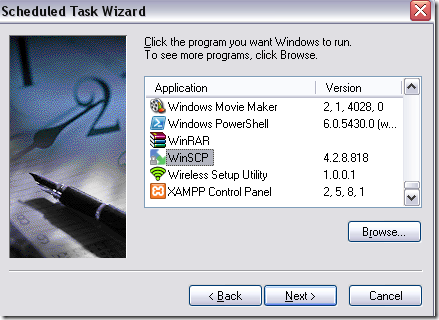
Klik Seterusnya dan kemudian pilih bila anda mahu ia dijalankan. Dalam kes kita, kita akan memilih Semasa saya log masuk. Anda juga boleh memilih Semasa komputer saya bermula, Tetapi itu bermakna ia boleh dimuat sebelum anda log masuk ke Windows.
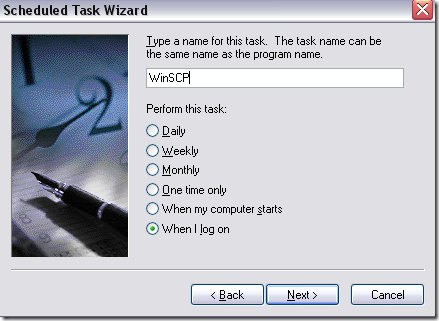
Klik Seterusnya dan kemudian masukkan kata laluan untuk akaun pentadbir anda. Pastikan anda memasukkan kata laluan, jika tidak, tugas tidak akan dijalankan.
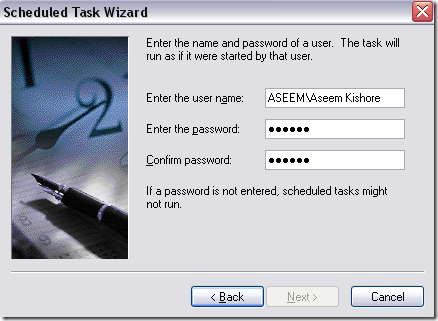
Klik Seterusnya dan klik Selesai. Itu sahaja. Sekarang tugas anda akan muncul dalam senarai tugas yang dijadualkan. Teruskan dan mulakan semula komputer anda dan program harus dimuatkan dengan baik.
Oleh itu, ini adalah dua cara mudah untuk menambah program permulaan ke Windows XP! Sekiranya anda mempunyai sebarang pertanyaan, hantar komen di sini dan saya akan berusaha membantu. Nikmati!
- « Tunjukkan Pokok Navigasi Klasik di Windows 7 Explorer
- Betulkan ralat Tidak Dapat Memulakan Microsoft Office Office »

